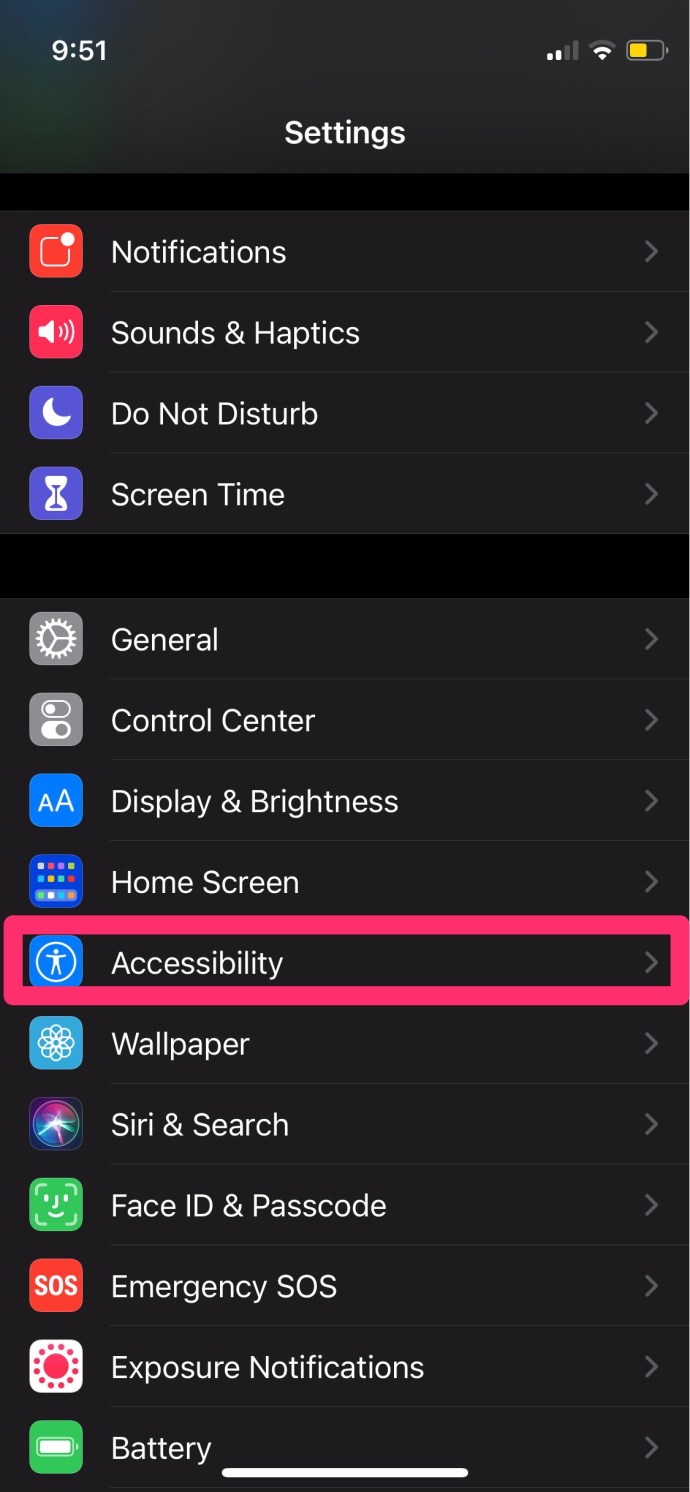Die Sprachsteuerung ist eine hervorragende Funktion, hat aber auch einige Nachteile. Einige Benutzer haben sich darüber beschwert, dass sie versehentlich Leute anrufen, wenn die Pods nicht in ihren Ohren sind. Sie hatten keine Ahnung, dass sie diese Anrufe tätigten. Es ist alles Spaß und Spiel, bis Sie versehentlich Ihren Ex anrufen.

Da Sprachsteuerung und Siri nicht dasselbe sind, können Sie beide auf Ihren iOS-Geräten verwenden. Wenn Sie Siri bevorzugen oder keine Sprachsteuerung bei der Verwendung Ihrer AirPods wünschen, können Sie Folgendes tun.
Deaktivieren der Sprachsteuerung für AirPods
Wenn Sie Siri nicht verwenden, aber immer noch Probleme mit unerwünschten Aktionen auf Ihrem Telefon und AirPods auftreten, sollten Sie überprüfen, ob Ihre Sprachsteuerung aktiviert ist. Das Deaktivieren der Funktion ist relativ einfach und Sie tun es von Ihrem iOS-Gerät aus.
- Start "Einstellungen" auf Ihrem iOS-Telefon.
- Auswählen "Barrierefreiheit."
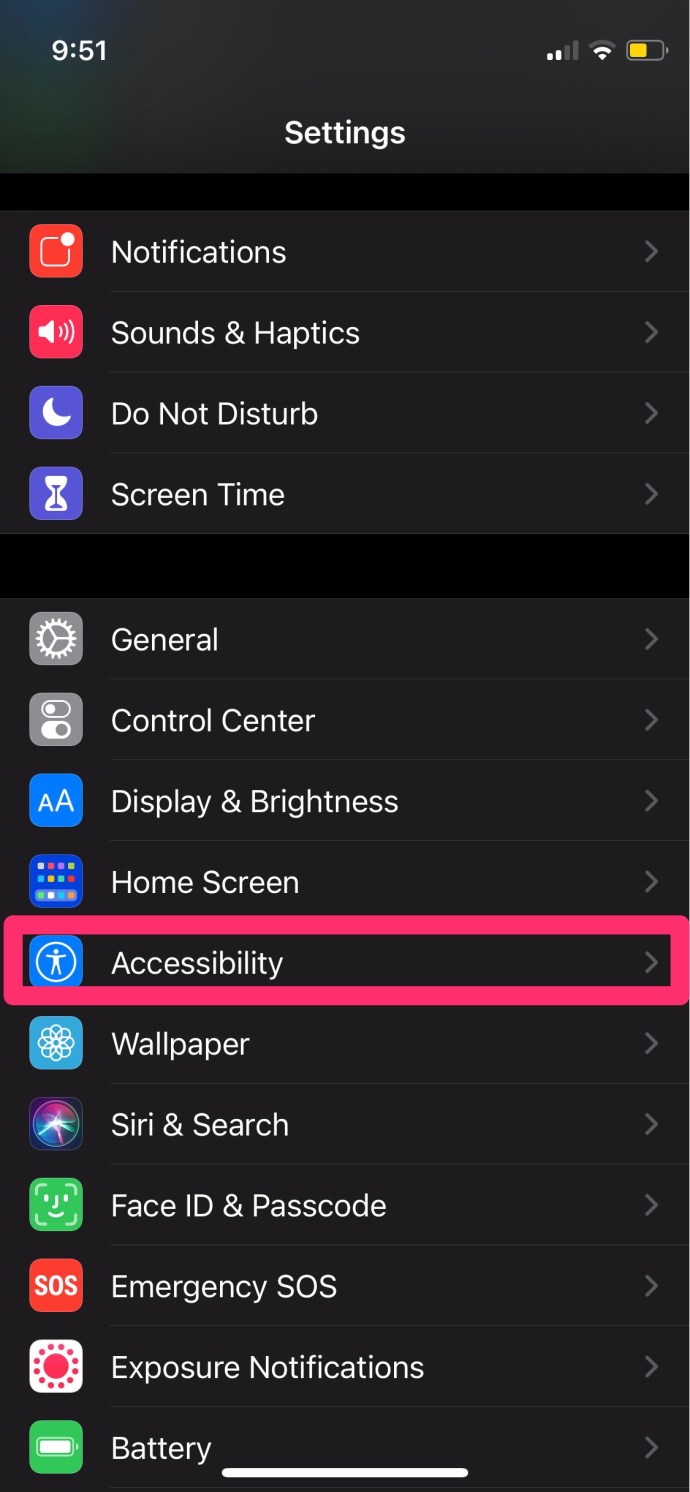
- Tippen Sie auf oder wählen Sie das "Heim" Taste auf Android oder iOS (oder seitliche Taste bei einigen Modellen .)

- Stimmenkontrolle ist unter "Zum Sprechen gedrückt halten.“
- Wählen zwischen „Siri“,"Stimmenkontrolle," oder "Aus."
Beachten Sie, dass Siri braucht eine Internetverbindung richtig zu arbeiten, während Mit der Sprachsteuerung können Sie Ihre AirPods verwalten, wenn Sie keinen Zugriff auf ein Netzwerk haben.

Deaktivieren Sie Siri auf Ihren AirPods
Vielleicht haben Sie nur Probleme mit dem Doppeltippen auf Ihren AirPods? Möchten Sie, dass sie Musik abspielen und anhalten, anstatt Siri zu beschwören? Hier ist, was zu tun ist.
- Nehmen Sie die AirPods aus ihrer Hülle und verbinden Sie sie mit Ihrem Telefon.
- Offen "Einstellungen."
- Offen "Bluetooth."
- Durchscrollen "Meine Geräte" und finde die AirPods.
- Tippen Sie auf das Blau "ich" Symbol auf der rechten Seite, um die AirPods-Einstellungen zu öffnen.
- Scrollen Sie nach unten zu „Doppeltippen Sie auf AirPod“ und tippen Sie zum Öffnen.
- Tippen Sie auf einen der Pods, um die Optionen anzuzeigen: „Siri, Play/Pause, Nächster Titel, Vorheriger Titel, Aus.“
- Wählen Sie eine Option, die nicht Siri ist.
Beachten Sie, dass, wenn Sie sich entscheiden "Aus," Sie müssen Ihr Telefon verwenden, um eine dieser Aktionen auszuführen. Außerdem hat die 1. Generation von AirPods nicht die Möglichkeit, Siri zu aktivieren, indem Sie "Hey Siri" sagen. Sie können sie nur beschwören, indem Sie zweimal auf eine der Kapseln tippen. Es sei denn, Sie haben die Option deaktiviert.
Die zweite Generation von AirPods und AirPods Pro, die beide im Jahr 2019 veröffentlicht wurden, führte Updates zur Sprachassistenten-Technologie ein. Sie können Siri freihändig aktivieren; Es genügt, Hey Siri zu sagen, und sie ist da, bereit, auf Ihre Anfragen zu hören. Sie können viele Dinge im Zusammenhang mit Ihren AirPods tun. Sie können eine bestimmte Wiedergabeliste abspielen, die Lautstärke regeln, einen Titel überspringen, den vorherigen Titel abspielen, die Musik anhalten und fortsetzen, die Akkulaufzeit Ihres AirPods überprüfen und vieles mehr.

Andere AirPods-Einstellungen
Wenn Sie die AirPods-Einstellungen öffnen, finden Sie möglicherweise noch etwas, das Sie anpassen möchten.
Sie können die Pods umbenennen, wenn Sie sie personalisierter haben möchten.
Mit der automatischen Ohrerkennung können Sie jeden Ton, der auf Ihrem Telefon abgespielt wird, direkt auf Ihre AirPods umleiten, sobald Sie sie in Ihre Ohren stecken. Wenn Sie nicht möchten, dass dies geschieht und Sie es manuell auf Ihre AirPods leiten, stellen Sie den Kippschalter auf Aus.
Sie können auch auswählen, welchen AirPod Sie als Mikrofon verwenden möchten. Die Standardeinstellung ist AirPods automatisch wechseln. Das bedeutet, dass der eine Pod, der sich in Ihrem Ohr befindet, als Mikrofon fungiert. Wenn Sie jedoch „Immer links“ oder „Immer rechts“ wählen, dient der ausgewählte Ohrhörer als Mikrofon, auch wenn Sie ihn wieder in die Hülle legen.
Sprachsteuerung vs. Siri
Sowohl Siri als auch Sprachsteuerung haben ihre Vorteile. Die Sprachsteuerung ist eine einfache App, die Sie ohne Internetverbindung verwenden können. Das ist einer der Gründe, warum es begrenzt ist. Sie müssen auch sicherstellen, dass Sie Ihre Anfrage klar formulieren, damit die App Sie verstehen kann.
Siri ist jedoch ein intelligenter Assistent, der eine Anfrage auch dann erkennt, wenn Sie nicht die genauen Worte sagen, aber deshalb benötigen Sie das Internet, um sie zu nutzen.